IDE 的尋覓過程
在開發 STM32 等 ARM 架構的 MCU 時,Keil MDK 是很多人會使用的 IDE。筆者我最一開始學 STM32 時也是照著書上的教學,從用 Keil MDK 建工作環境開始學起,但是一段時間後我總用不習慣 Keil MDK,後來我就轉而使用 Eclipse,再之後發現了 ST 版本的 TrueSTUDO。
到了 2020 年,我突然得知 Visual Studio Code(往後簡稱為 VS Code)這個文字編輯器,並開始慢慢地將各種程式的開發都轉到 VS Code 上。這時我也在嘗試在 VS Code 上開發 STM32,但實際建立環境的過程對我來說有點麻煩,最後就放棄了。
再之後,我無意間得知 PlatformIO(往後簡稱為 PIO),嘗試過後發現它使用起來相當簡單方便,但該有的功能也都沒少,從此我終於可以在 VS Code 上輕鬆地開發 STM32 了。
PlatformIO
對我來說,PIO 集結了眾多優點:
- 跨平臺
- 可以搭配 VS Code 使用
- 安裝方便、設定簡單
- 整合了許多開發板與平臺
- 可以為專案設定多種環境設定,並隨時切換
- 可以 Debugging
- 開源
在 VS Code 上安裝 PlatformIO
要在 VS Code 上安裝並使用 PIO 相當簡單,只要在 VS Code 的擴充功能(Extensions)頁面搜尋並安裝 PlatformIO IDE 就可以了。由於 PIO 的核心是由 Python 寫成,因此安裝過程中可能會需要再安裝 Python。此外,PIO 不只可以在 VS Code 上使用,其它平臺的安裝方式可以參考這份官方文件。
安裝完後就可以從 VS Code 左側點擊 PIO 的圖示,進入 PIO 的 Home 畫面。
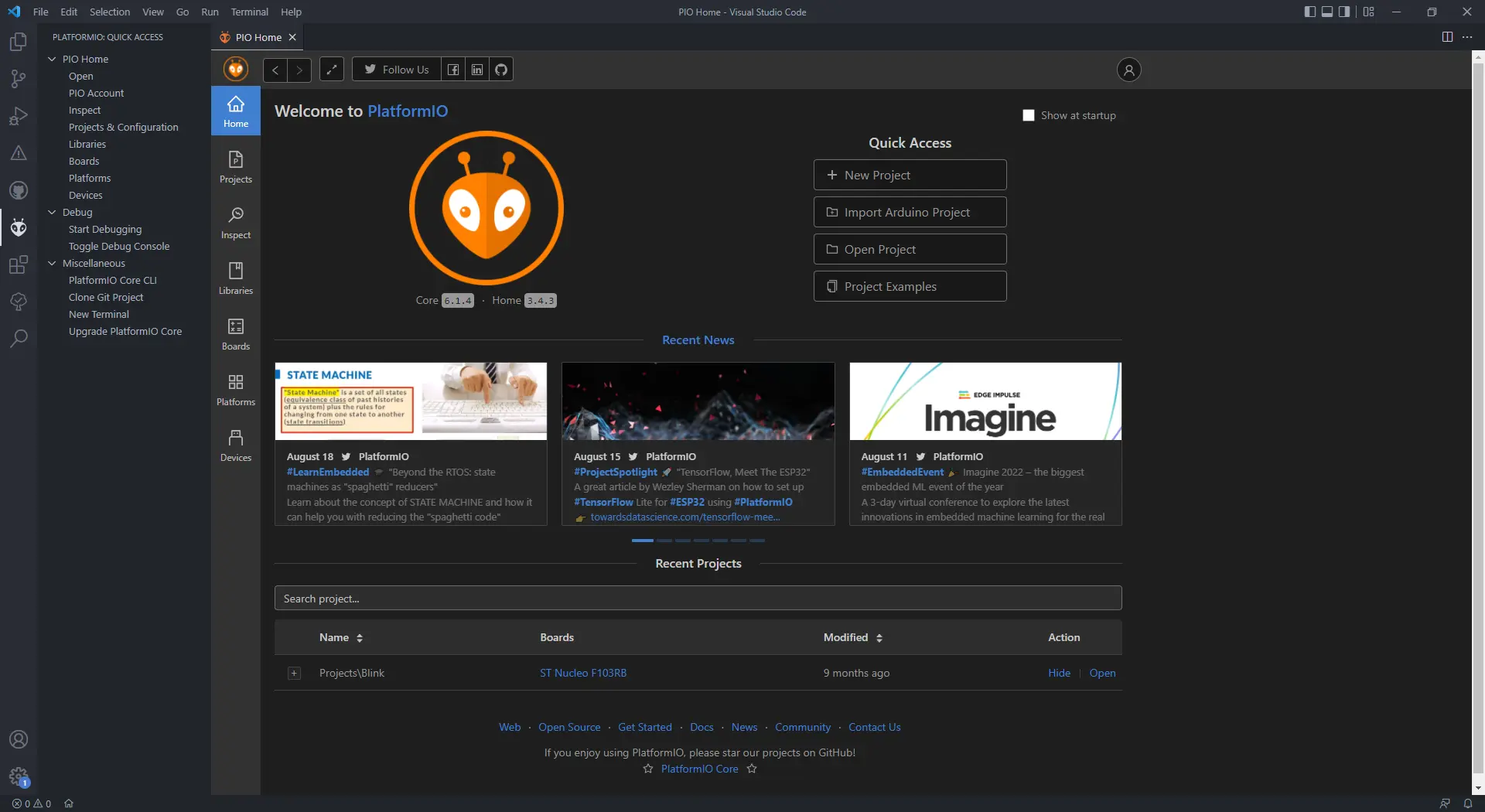
為 PlatformIO 安裝 STM32 平臺
PIO 支援許多不同的平臺(Platforms),如 Atmel AVR、ESP、nRF5 等,而我們要安裝 ST STM32 平臺。
在 PIO Home 的左側點擊「Platforms」,在上方的標籤頁選擇「Embedded」並搜尋「ST STM32」,然後就可以點擊「Install」進行安裝。安裝過程可能會需要一段時間。完成後就可以在「Installed」標籤頁中看到「ST STM32」。
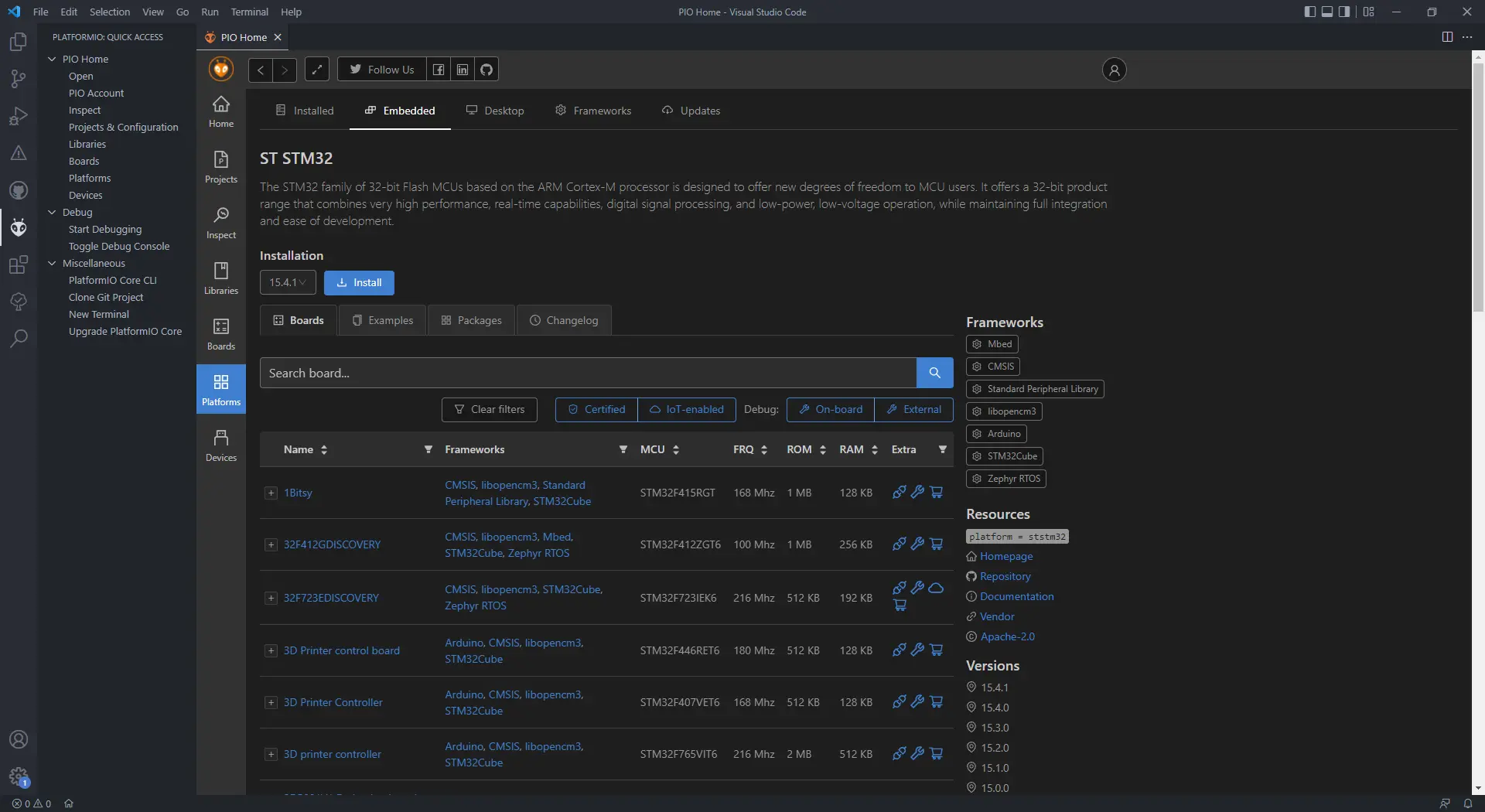
建立專案
你可以點擊 PIO Home 右上的 Quick Access,或 Projects 頁面的「+ New Project」按鈕建立新專案。
在建立專案時有一些欄位需要填寫:
- Name:專案名稱
- Board:要使用的開發板,例如:ST Nucleo F103RB
- Framework:框架,每種開發板都會有各自可以使用的框架,例如本系列預計要介紹的「libopencm3」和「STM32Cube」。STM32 可以使用的框架可以看這篇官方說明。
- Location:專案資料夾要儲存的路徑。
填寫完後按下「Finish」就可以了。有時候(通常只有第一次)建立專案會需要花比較久的時間。
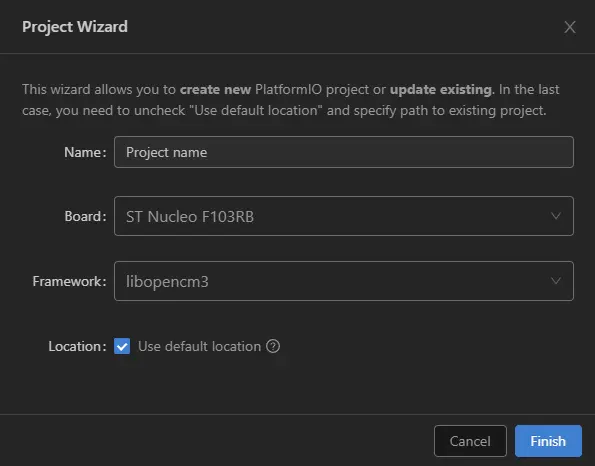
專案結構
PIO 新建立的專案結構大概如下:
platformio.ini:PIO 的專案設定檔,可以在這裡面調整專案設定,例如設定多種環境。.gitignore:PIO 會自動設定好基本的.gitignore。src/:存放主要程式碼,如main.c。include/:可以用來存.h標頭檔。lib/:存放要調用的 Library,PIO 會自動處理。test/:存放單元測試(Unit Testing)的程式。
結語
本篇簡單介紹了 PIO 的使用方式,但還沒教 PIO 要如何編譯和燒錄,這部分會等到下一篇要寫程式時再一併介紹。
我使用 PIO 進行 STM32 的開發已經兩年了,到目前為止都很滿意也很順手,希望大家可以嘗試使用看看,往後的所有內容我也都會使用 PIO 進行開發。
本文同步發表於 iT 邦幫忙-2022 iThome 鐵人賽